はじめに
このドキュメントでは、コールカスタム変数レポートを実行して発信者が選択したオプションをCisco Unified Intelligence Center(CUIC)に共存するように、Unified Contact Center Express(UCCX)を設定する方法について説明します。
前提条件
要件
次の項目に関する知識があることが推奨されます。
- Cisco Unified Contact Center Express(UCCX)
- Cisco Unified Intelligence Center(CUIC)共存
使用するコンポーネント
- UCCX 10.6
- CUCM 10.5
- Cisco Unified CCXエディタ
このドキュメントの情報は、特定のラボ環境にあるデバイスに基づいて作成されました。このドキュメントで使用するすべてのデバイスは、クリアな(デフォルト)設定で作業を開始しています。本稼働中のネットワークでは、各コマンドによって起こる可能性がある影響を十分確認してください。
コンフィギュレーション
UCCXスクリプトの設定
ステップ 1:Cisco Unified CCX Editorアプリケーションを開く
- 「ファイル」>「新規」>「キューイング」タブを選択>「Simple_Queuing」を選択
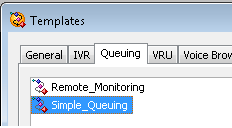
ステップ 2: Option_Selectedという名前の変数を作成します。
- Type(タイプ):String
- 名前: Option_Selected
- 値:図のように引用符を使用します。
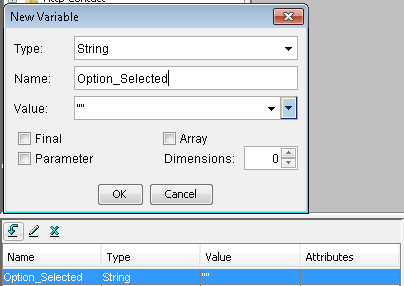
ステップ 3:メニューステップの追加
- メニューは[全般]タブにあります。
- メニュー>プロパティを右クリックします。
- フィルタ:番号1にCSQ1、番号2にCSQ2、番号3にCSQ3
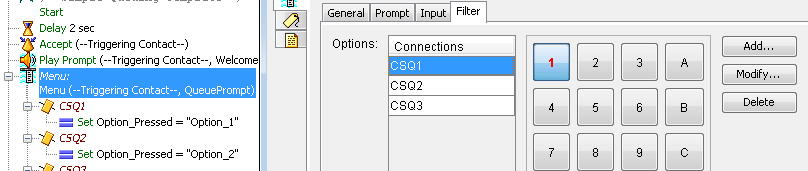
ステップ 4:メニューステップの各オプションにセットステップを追加します
- セットは[全般]タブにあります。
- Set > Propertiesを右クリックします。
- 変数Option_Selected
- 値:Option_1、Option_2、Option_3
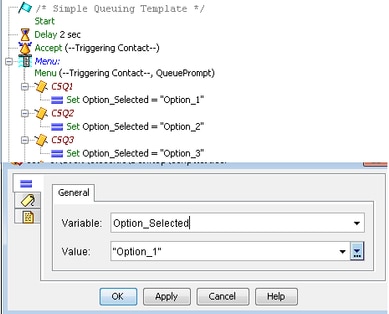
ステップ 5: Menuステップの後にSet Enterprise Call Infoステップを追加する
- Set Enterprise Call Infoは、Call Contactタブにあります
- Set Enterprise Call Info > Propertiesの順に右クリックします
- 値: Option_Selected
- 名前:Call.PeripheralVariable1
- トークン:すべて残す
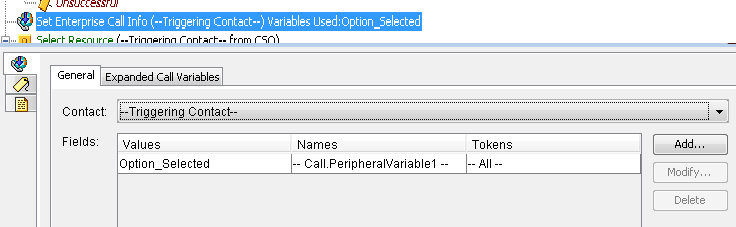
手順 6:デモスクリプト全体は次のようになります。
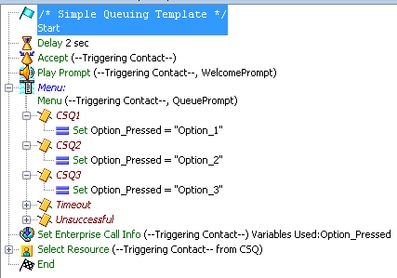
Cisco Unified Intelligence Center共存設定
ステップ 1: CUIC共存サイト(https://FQDN)またはIPアドレス(8444/cuic)に移動します。
ステップ2:Reports > Stock > Unified CCX Historicalの順に移動します。
- InboundフォルダでCall Custom Variables Reportを右クリックし、Save asを選択してカスタムレポートを作成します。
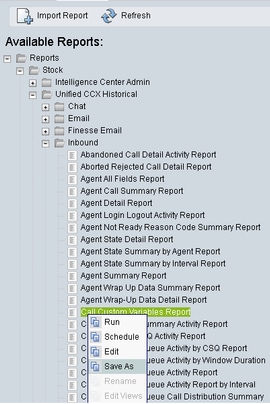
ステップ3:カスタムレポートの作成
- 名前の追加
- 説明の追加(オプション)
- カスタムレポートの場所を選択します
- アクセス許可の付与
- OK を選択します。
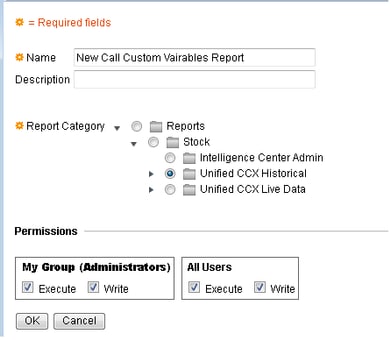
ステップ4:ビューの編集に移動する
- View Name Call Custom Variables Reportの横にあるチェックボックスをオンにします。
- 「編集」を選択して、レポートのビューを編集します。
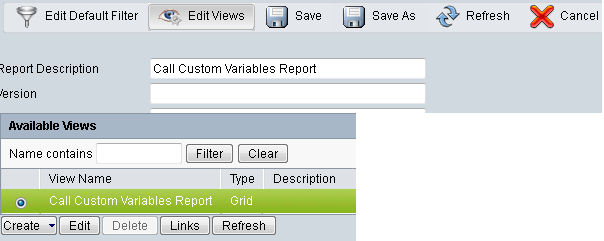
手順5:グリッドヘッダーの変更
- グリッドのCurrent field orderの下で、Custom Variable 1 > Propertiesを右クリックします。
- グリッド表示名をOption_Selectedに変更します。
- [OK]をクリックして、レポートを保存します。
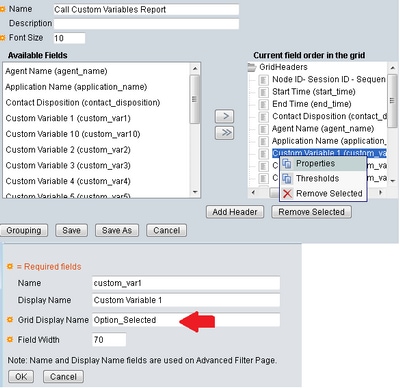
確認
CUIC共存のレポートに移動
- New Call Cuatom Variables Reportという名前で作成したカスタムレポートを選択します。
- レポートをフィルタして実行します。
- Option_Selectedで発信者が選択したさまざまなオプションを確認します
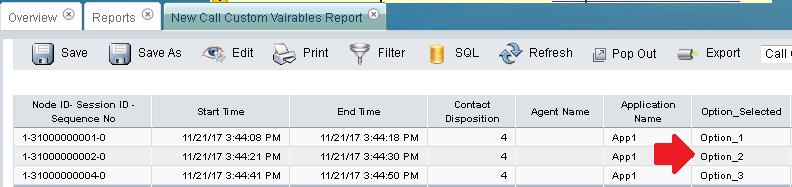
トラブルシュート
1. Cisco Unified CCX Editorからのリアクティブスクリプトの実行
- Cisco Unified CCX Editorアプリケーションを開く
- Debug > Reactive Scriptの順に移動します。
- 作成したスクリプトを選択し、そのスクリプトをヒットするトリガーを呼び出します
- すべての手順を実行して、変数が正しく設定されていることを確認します
2. トレースを有効にする
- Cisco Unified CCX Serviceabilityから
- Trace > Configurationsの順に移動します。
- ドロップダウンメニューからService Cisco Unified CCX Engineを選択します
- Managersの下にあるENGのXDebugging3までデバッグを設定します。
Cisco Unified CCX Engine(MIVR)ログの収集
- UCCXのReal Time Monitoring Tool(RTMT)から、Cisco Unified CCX Engine
- コマンドラインインターフェイス(CLI)でfile get activelog /uccx/log/MIVR/*コマンドを実行する
関連リンク
Cisco Unified CCX Editorで手順を設定する方法の詳細については、『Cisco Unified Contact Center Express Editor Step Reference Guide』Cisco Unified Contact Center Express Editor Step Reference Guideを参照してください。
レポートのカスタムビューを変更および作成する方法の詳細については、『Cisco Unified Contact Center Express Report User Guide』および『Cisco Unified Contact Center Express Report User Guide』を参照してください
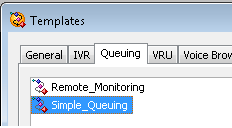
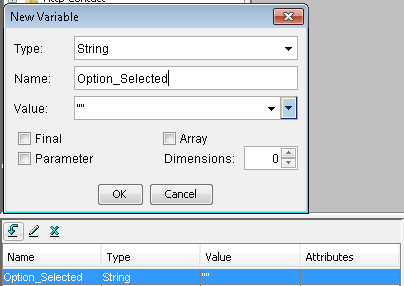
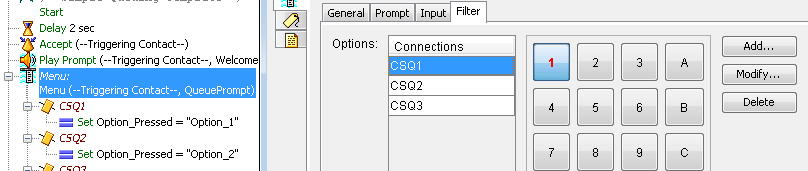
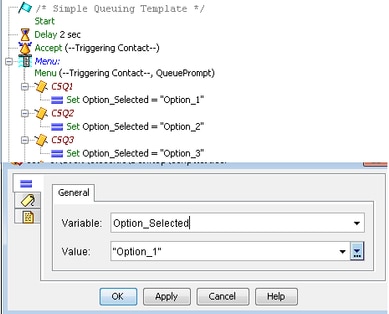
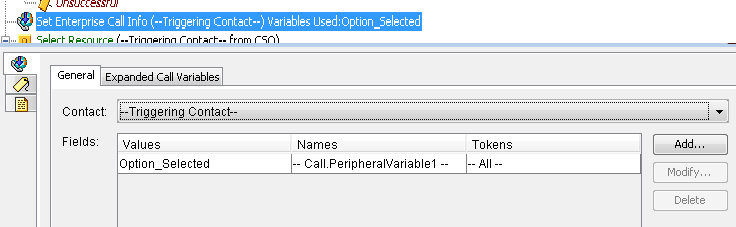
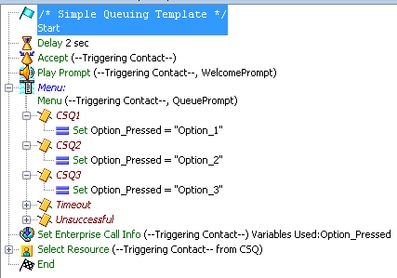
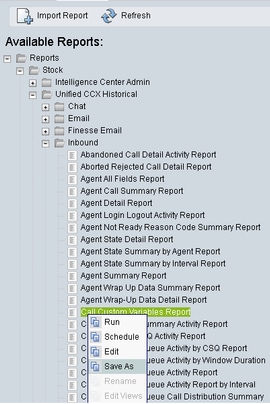
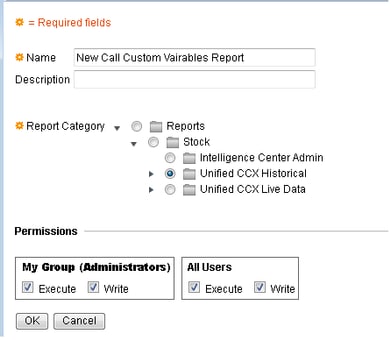
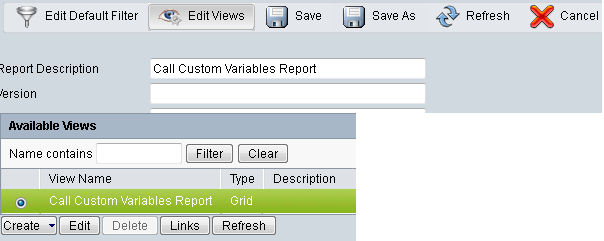
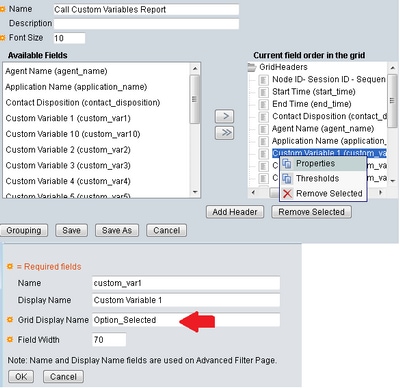
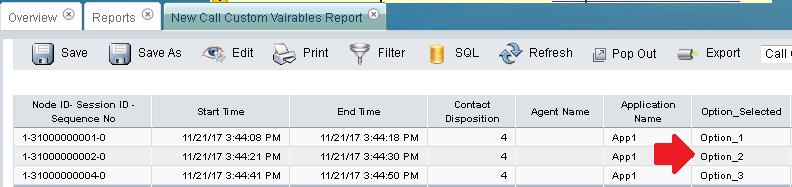
 フィードバック
フィードバック